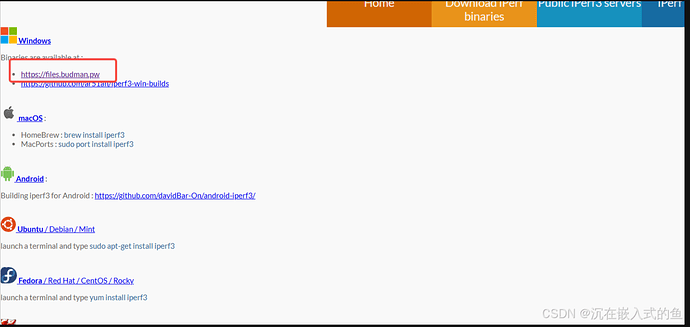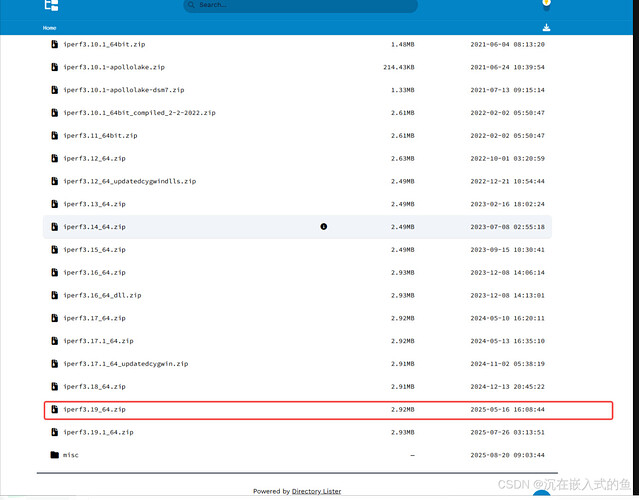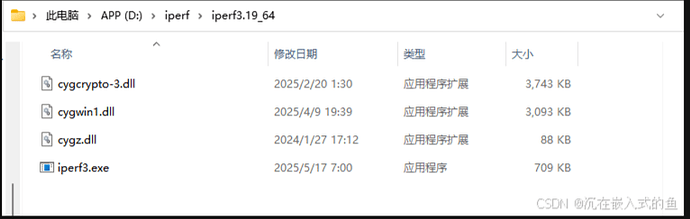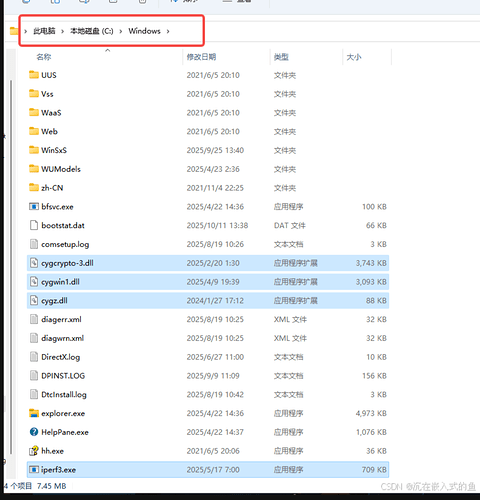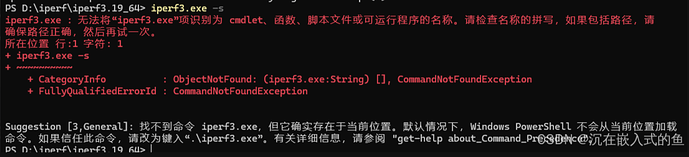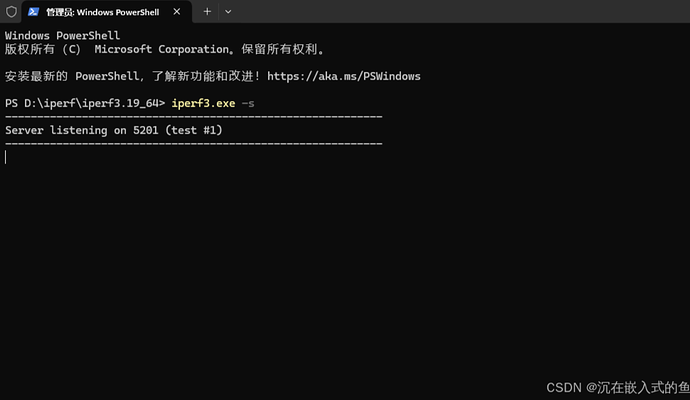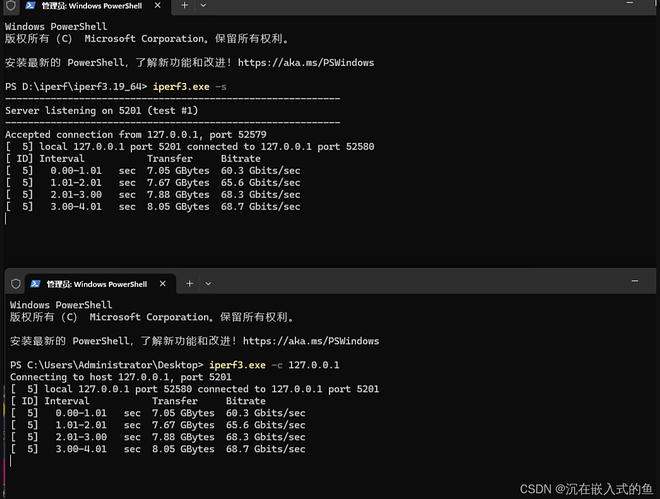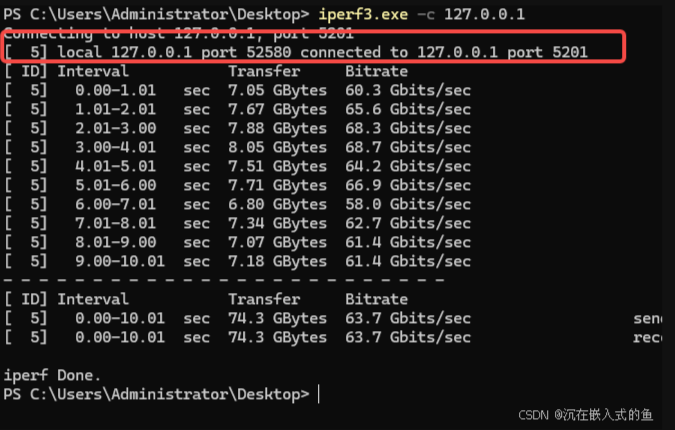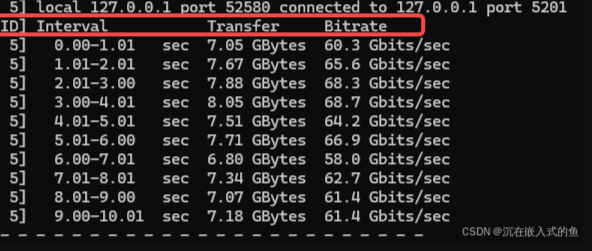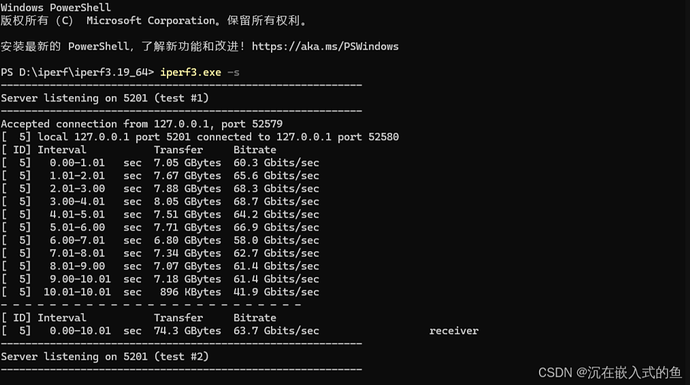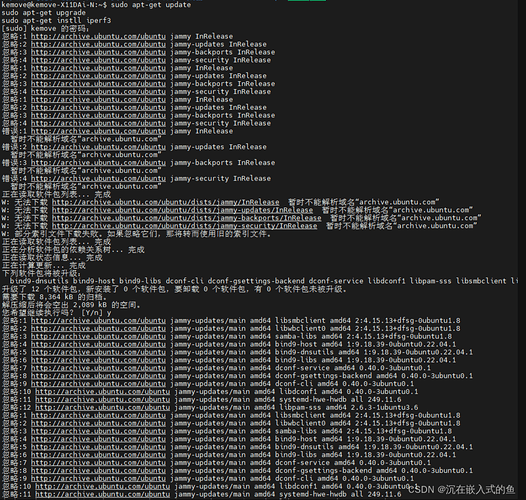一、Windows:
1、下载
iPerf - Download iPerf3 and original iPerf pre-compiled binaries
2、安装
下载后解压到你的目标目录,如下图:
并把全部文件复制到C:\Windows目录下,不然运行命令会报错
如果不复制到C:\Windows目录下就会报这个错
3、搭建服务器端
在安装的目录打开终端cmd窗口后输入:
iperf3.exe -s
4、客户端
在桌面打开一个cmd终端窗口输入:
iperf3.exe -c 127.0.0.1
显示这样就代表服务器端和客户端建立连接成功了,这表示我们使用了iperf3生成了一个服务端、一个客户端、利用回环地址进行带宽测试
5、参数解释
5.1、客户端日志
- 客户端尝试连接位于本地回环地址
127.0.0.1、端口5201的iperf3服务器。 - 客户端本地使用的端口是
50887,成功与服务器建立了连接。
Interval:统计的时间间隔,这里以 1 秒为单位。
Transfer:每个时间间隔内传输的数据量。例如在 0.00 - 1.01秒传输了7.05GBytes
Bandwidth:每个时间间隔内的传输带宽,单位是 Gbits/sec(吉比特每秒)。像 0.00 - 1.01 秒的带宽是 60.3 Gbits/sec。

总传输数据量:在整个 0.00 - 10.01 秒的测试期间,发送方和接收方的传输数据总量均为 74.3 GBytes,这表明在数据传输过程中没有出现数据丢失的情况。
平均带宽:发送方和接收方的平均带宽均为 63.7 Gbits/sec。这个数值反映了本地网络在测试期间的整体数据传输能力
5.2、服务器端日志
可以看到数据和客户端几乎一样,这里就不作解释了
二、Linux:
1、下载
sudo apt-get update
sudo apt-get upgrade
sudo apt-get instll iperf3
输入y,等待安装完成
安装完成
2、搭建服务器端
输入命令
ipfer3 -s
3、客户端
在新的终端中输入
iperf3 -c 127.0.0.1
4、参数解析
和windows的是一样的,参考windows就好